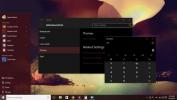Windows Service Monitor: lahkotno orodje za nadzor procesov Windows
Sistemski skrbniki morajo nenehno spremljati nekatere storitve na svojih strojih, da lahko opravijo določene naloge brez napak. Te storitve morajo biti ves čas delujoče, tako da lahko njihove aplikacije delujejo brezhibno. Na primer, storitev, ki se samodejno znova zažene po vsakih nekaj minutah, včasih tega ne stori, pomembne informacije pa se lahko izgubijo, ker niso na voljo. Če morate nadzirati storitev ali pogosto zagnati / zaustaviti določene storitve Windows ali tretje osebe, Windows Service Monitor je točno tisto, kar potrebujete. To je odprtokodna aplikacija, ki vam omogoča spremljanje, zagon in zaustavitev uporabniško določenih storitev iz sistemske vrstice. Preberite več o tem pripomočku po premoru.
Aplikacijo je zelo enostavno nadzirati. Vmesnik programa z dvojnim podoknom programa vam omogoča enostavno dodajanje in brisanje storitev iz menija Nadzorovanih storitev. V bistvu morate samo izbrati storitev s seznama in jo poslati na desno stran, da program Windows Service Monitor omogoči začetek spremljanja izbrane storitve. Če želite konfigurirati storitev za spremljanje, preprosto z desno miškino tipko kliknite ikono sistemske vrstice aplikacije in izberite
Konfiguracija. The Konfiguracija okno omogoča izbiro več storitev za spremljanje s seznama. Izberite storitev pri Storitev seznam na levi strani in kliknite na Desna puščica gumb, da ga dodate Nadzorne storitve seznam. Kliknite v redu ko končate z dodajanjem storitev.
Ko je dodana, bo ikona sistemske vrstice sistema Windows Service Monitor pokazala stanje izbranih storitev, ne da bi bilo treba odpreti nobeno okno. Ko se vse storitve izvajajo, ikona sistemske vrstice ostane temna Zelena v barvi. Z desno miškino tipko kliknite ikono sistemske vrstice, da si ogledate stanje vsake storitve. Če se storitev izvaja, bo imela zelena ikona in ikona bo prešla na rdečo barvo, če je storitev ustavljena.

Ikona se bo obrnila Rumena v barvi, če nekateri Nadzorne storitve se ustavijo in obrnejo Siva v barvi, če so vse storitve ustavljene. Storitev lahko začnete in ustavite v meniju z desno tipko miške, tako da kliknete njeno ime.

Windows Service Monitor deluje tako v 32-bitni kot v 64-bitni različici Windows XP, Windows Vista in Windows 7.
Prenesite sistem Windows Monitor Monitor
Iskanje
Zadnje Objave
Kako ustvariti varnostno kopijo na oddaljeni lokaciji, ko se računalnik ustavi
Prej smo razpravljali o nekaj načinih za diagnosticiranje težav z o...
Kako omogočiti temno temo v operacijskem sistemu Windows 10
Windows 10 ima temno temo, ki jo lahko omogočite, če želite spremen...
Deteljica: V brskalniku Windows poiščite brskalnik po datotekah, podobnih Chromu
Medtem ko vmesnik z zavihki sega že v osemdeseta leta prejšnjega st...